Giảm thiểu tất cả các Windows đang mở trong một bước
Có thể thu nhỏ tất cả các cửa sổ đang mở khá hữu ích vì nhiều lý do. Ví dụ: bạn có thể muốn có quyền truy cập vào các phím tắt trên màn hình, bạn có thể muốn truy cập menu tiện ích, bạn có thể muốn cá nhân hóa chủ đề màn hình của mình, v.v. Thật dễ dàng để thu nhỏ cửa sổ của bạn bằng cách làm theo một trong các mẹo được trình bày ở đây.
Một cách tốt hơn để thu nhỏ tất cả các cửa sổ của bạn chỉ bằng một cú nhấp chuột là nhấp vào nút Show Desktop nằm ở phía bên phải của thanh tác vụ. Nút này thực sự là một nút chuyển đổi vì sau khi bạn nhấp vào nó để thu nhỏ tất cả các cửa sổ của mình, việc nhấp vào nút này lần thứ hai sẽ khôi phục các cửa sổ đó về kích thước và vị trí cũ của chúng. (Xem Hình 1.)
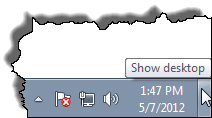
Hình 1. Nút Show Desktop.
Nút này rất dễ bị bỏ sót trong hầu hết các phiên bản Windows. Ví dụ, nó có kích thước nhỏ trong Windows 7, nhưng trong Windows 10 thì nó chỉ bằng một nửa chiều rộng của nút trước đó. Nó vẫn ở đó, tuy nhiên.
Một cách khác để thu nhỏ tất cả các cửa sổ của bạn cùng một lúc là nhấp chuột phải vào thanh tác vụ và chọn tùy chọn Show the Desktop. Nhân tiện, khi bạn nhấp chuột phải vào thanh tác vụ, bạn có thể thấy một mục menu có tên Hiển thị Mở Windows. Điều này cho phép bạn khôi phục các cửa sổ mà bạn đã thu nhỏ trước đó.
Nếu bạn muốn giữ tay trên bàn phím thay vì sử dụng chuột để thu nhỏ cửa sổ, bạn có thể sử dụng chuỗi phím Win + D.
(Phím Win hoặc Windows có trên hầu hết các bàn phím ngày nay; nó có logo Windows trên đó.) Nhấn Win + D lần thứ hai sẽ khôi phục các cửa sổ đã thu nhỏ.
Mẹo này (12118) áp dụng cho Windows 7, 8 và 10.